AE怎样做电闪雷鸣的效果(二)制作光柱②
接回上篇教程:AE怎样做电闪雷鸣的效果(一)制作光柱①
07 下面需要对激光特效的参数进行调整,设置如下:Starting Point (开始点)为“400.0、 -12.0”;
Ending Point (结束点)为“400.0、 260.0" ;
Length(长度)为“100.0%”; Time (时间)为“50.0%”;
Starting Thickness (开始厚度)为“15.00” ; Ending Thicknesst结束宽度)为“15.00”; Softness (柔化)为“100%”;并设置Inside Color (内部色彩)与Outside
Color (外部色彩)为淡青色和深青色。
参数设置与合成窗口显示如图所示。
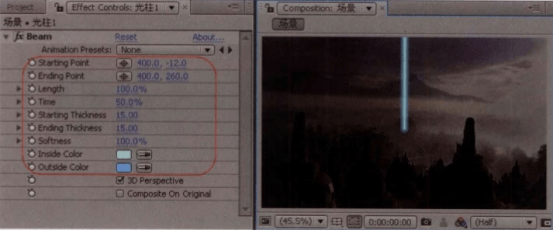
激光特效的参数比较简单,容易理解,只要按照上面的步骤调整,便可以看到非常明显的效果变化。该特效原本设计用来产生激光枪喷射的激光效果,本例中用来创建光柱。
08 目前光柱效果有些生硬,需要增加一些模糊效果。执行菜单栏中的ffect> Blur& Sharpen> Fast Blur [特效>模糊与锐化>快速模糊]命令,添加快速模糊特效,并设置Buriness (模糊)值为20,特效参数设置及合成窗口显示效果如图所示。
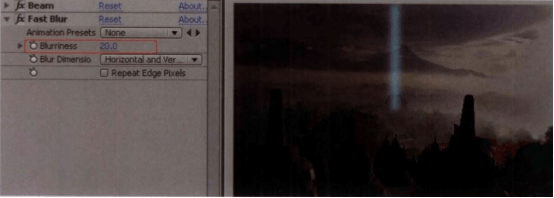
09 光柱整体效果太过平淡,缺乏层次感,选择“光柱1”层,按Ctrl+D组合键将该层复制,并将复制出来的新层命名为“光柱2”,如图所示。
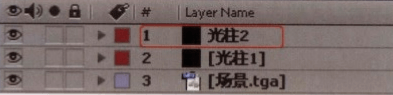
10 设置“光柱2”层的激光特效。设置Starting Thickness (开始厚度)为“5.00”Ending Thickness (结束厚度)为“5.00" 来调整光柱厚度,并将Fast Blur的Blurriness (模糊)值设置为“3.0”, 参数设置与合成窗口显示效果如图所示。
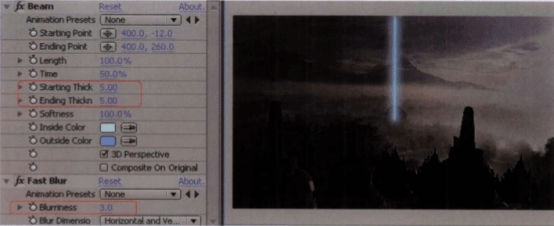
11 观察光柱,效果还不够明亮,选中两个光柱层,设置层混合模式为"Add",如图所示。

合成窗口显示效果如图所示。
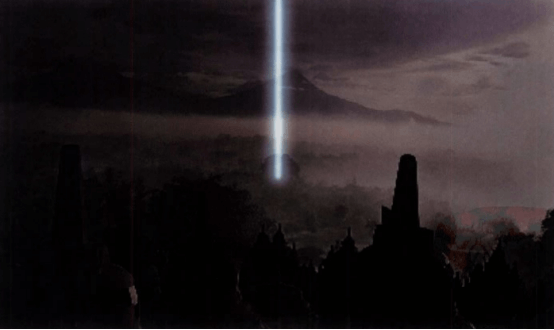
12 光柱的光效太强且缺乏 细节,需要对两个光柱的不透明度进行调整。展开两个光柱层的Opacity (透明度)参数,调整两层的透明度并观察效果,最终设置“光柱1”的Opacity值为“50%” ,“ 光柱2”的Opacity值为“60%” ,如图所示。
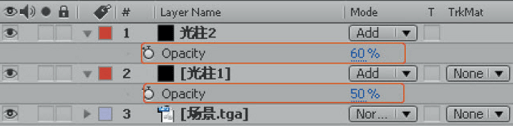
合成窗口显示效果如图所示。

热门课程
专业讲师指导 快速摆脱技能困惑相关文章
多种教程 总有一个适合自己专业问题咨询
你担心的问题,火星帮你解答-
UE5高级培训学校为您提供专业的UE5学习和培训服务,助您在UE5领域取得成功
-
想要学习特效后期制作技能?参加特效后期制作培训班,提升专业技能,开启职业发展。
-
UE设计培训靠谱吗?本文探讨了靠谱的UE设计培训机构的重要性和可行性,为想要学习UE设计的人提供了有益信息。
-
想要学习影视美术?不知道该选择哪家培训学校?本文为您提供了选择影视美术培训学校的几点建议,助您找到最适合的学校。
-
学习界面设计培训,提升用户体验,打造吸引人的网站界面。
-
想要学习游戏特效设计?本文为您介绍游戏特效设计初级课程的内容和重要性,帮助您打造引人入胜的游戏体验。

 火星网校
火星网校
















